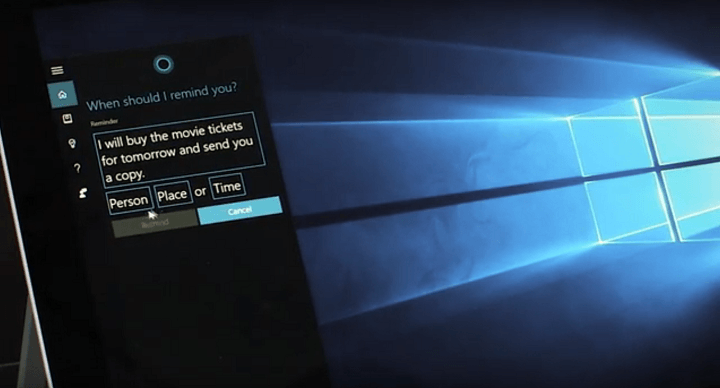Denna programvara reparerar vanliga datorfel, skyddar dig mot filförlust, skadlig programvara, maskinvarufel och optimerar din dator för maximal prestanda. Åtgärda PC-problem och ta bort virus nu i tre enkla steg:
- Ladda ner Restoro PC Repair Tool som kommer med patenterade teknologier (patent tillgängligt här).
- Klick Starta skanning för att hitta Windows-problem som kan orsaka PC-problem.
- Klick Reparera allt för att åtgärda problem som påverkar datorns säkerhet och prestanda
- Restoro har laddats ner av 0 läsare den här månaden.
- I den här guiden ska vi utforska hur du permanent kan inaktivera Cortana på Windows 10.
- Om du vill avinstallera Cortana helt hittar du stegen du behöver följa nedan.
Cortana är en av Windows 10s signaturfunktioner, men inte alla användare är nöjda med det. Vissa människor tycker inte att Cortana är så användbart, så de vill inaktivera det eller till och med helt avinstallera det från sina datorer. I den här artikeln kommer vi att visa dig hur du kan ta bort Cortana från ditt system för gott.
Först och främst rekommenderar vi inte att du avinstallerar Cortana. Om du vill bli av med Microsofts virtuella assistent är det ett bättre val att bara inaktivera det. Varför? Eftersom avinstallation av Cortana inte stöds av Microsoft, eftersom Cortana är en av de några Windows 10-funktioner som inte kan avinstalleras normalt.
Hur inaktiverar du Cortana helt
1. Byt namn på Microsoft. Windows. Cortana-mapp
- Gå till den här datorn och navigera till Windows-mappen
- Öppna Windows-mappen och gå till SystemApps
- Skriv Cortana i sökfältet för att hitta Cortanas systemfil
- Byt namn på Microsoft nu. Windows. Cortana_cw5n1h2txyewy mapp till Microsoft. Windows. Cortana_cw5n1h2txyewy.old

- Om du får ett Access Denied-fel öppnar du Aktivitetshanteraren, letar upp Cortana och avslutar uppgiften.
2. Redigera ditt register för att inaktivera AllowCortana
- Gå till Start, skriv regeditoch tryck Enter
- Gå till HKEY_LOCAL_MACHINE> PROGRAMVARA> Policy> Microsoft> Windows.
- Högerklicka på Windows och gå till Ny> Nyckel.

- Skriv in Windows Search för att skapa söktangenten och tryck Enter.
- Välj nu den nya Windows-söknyckeln. I det tomma tomma högra området väljer du Nytt> DWORD (32-bitars) Värde.
- Skriv in Tillåt Cortana.

- När du har gjort det dubbelklickar du på AllowCortana och skriver in 0 under Värddata. Detta kommando inaktiverar Cortana permanent.

Viktig notering
Att avinstallera Cortana bryter också Start-menyn och sökningen, så att du tvingas använda någon form av tredjeparts Start-meny. När du har avinstallerat Cortana och Start-menyn blir otillgänglig är detta en permanent fråga. Så du måste antagligen installera om hela systemet för att få tillbaka det. Av denna anledning, om Cortana inte riktigt stör dig så mycket, är det bästa sättet att helt enkelt inaktivera det som visas ovan.
Men om du verkligen vill avinstallera Cortana och troligen förstöra några fler funktioner på vägen finns det några lösningar som du kan använda. Så här är vad du behöver göra för att helt ta bort Cortana från din Windows 10-dator.
Steg för att helt ta bort Cortana från Windows 10
- Ladda ner Avinstallera Cortana ZIP-fil
- Extrahera alla filer från ZIP-arkivet du laddade ner till vad du vill
- Högerklicka på Avinstallera Cortana.cmd-filen och välj Kör som administratör
- Vänta tills processen är klar

- Starta om din dator.
Så fort, när du har avinstallerat Cortana, laddar du bara ner någon tredjeparts Start-meny så är du klar. Men vi måste säga dig igen, att du bör tänka noga innan du gör en sådan sak, för när du avinstallerar Cortana finns det ingen väg tillbaka (förutom att installera om Windows 10 helt).
Om du vill se till att din dator har tagit bort alla Cortana-relaterade filer och mappar rekommenderar vi att du kör IObit Uninstaller.
LÄR MER OM CORTANA:
- Bästa mikrofoner för Cortana att köpa
- Så här ställer du in en timer med Cortana på Windows 10
 Har du fortfarande problem?Fixa dem med det här verktyget:
Har du fortfarande problem?Fixa dem med det här verktyget:
- Ladda ner detta PC-reparationsverktyg betygsatt Bra på TrustPilot.com (nedladdningen börjar på den här sidan).
- Klick Starta skanning för att hitta Windows-problem som kan orsaka PC-problem.
- Klick Reparera allt för att lösa problem med patenterade tekniker (Exklusiv rabatt för våra läsare).
Restoro har laddats ner av 0 läsare den här månaden.